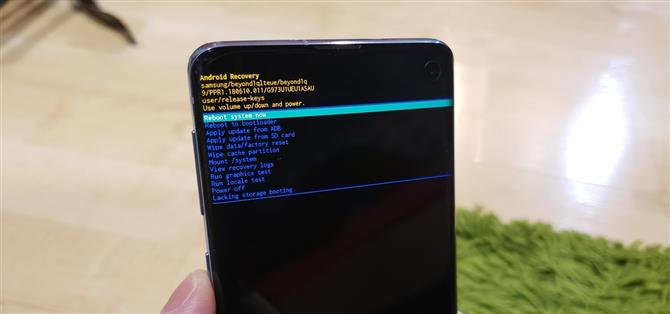Je hoeft geen hardcore modder te zijn om te weten hoe belangrijk het is om je S10 op te starten in zowel de herstelmodus als de downloadmodus. In feite zijn deze pre-boot menu’s iets waar iedereen bekend mee zou moeten zijn. De eerste kan u helpen om uit zachte stenen te komen, terwijl de laatste u in staat stelt hulpprogramma’s zoals Odin en Smart Switch te gebruiken om firmwarebestanden te flashen en uw telefoon te repareren wanneer alle andere oplossingen falen.
Net als de S9 en S8 ervoor hebben de Galaxy S10e, S10 en S10 + geen fysieke startknop. Dit betekent dat u de herstelmodus of downloadmodus moet openen via een combinatie van de Bixby-, volume- en aan / uit-knoppen. Het proces is vrij eenvoudig en gemakkelijk te beheersen als je de knopcombinaties voor beide modi kent, die we hieronder zullen benadrukken.
- Mis het niet: alles wat u moet weten over de Galaxy S10e
Opstarten in herstelmodus
Als u uw S10 in de herstelmodus wilt opstarten, moet u eerst uw apparaat uitschakelen. Nadat u het apparaat volledig hebt uitgeschakeld, houdt u de knoppen Volume omhoog en Bixby ingedrukt (de knop net onder de volumeknop) en houdt u vervolgens de aan / uit-knop ingedrukt.
Laat pas de aan / uit-knop los zodra je S10 wordt ingeschakeld en laat vervolgens de knoppen Volume omhoog en Bixby los zodra je het blauwe scherm met het Android-logo ziet.

Van daaruit maakt het blauwe scherm vrijwel meteen plaats voor het herstelscherm zodra uw apparaat geen opdrachten of updates meer detecteert. U kunt nu belangrijke taken uitvoeren die variëren van het toepassen van updates via ADB of SD-kaart, het wissen van de cache van uw apparaat of het uitvoeren van een fabrieksreset.
Opstarten naar downloadmodus
Om je S10 in de downloadmodus op te starten, moet je je telefoon ook afsluiten om te beginnen. Houd vervolgens de knop Volume omlaag samen met de Bixby-toets eronder ingedrukt en houd vervolgens de aan / uit-knop ingedrukt.
De telefoon start meteen op in de downloadmodus, dus laat alle drie de knoppen los zodra dit het geval is. Druk nog een keer op de knop Volume omhoog om te bevestigen dat u de downloadmodus wilt starten en u bent dan vrij om stockfirmware-bestanden of andere software te flashen met Odin of Smart Switch.